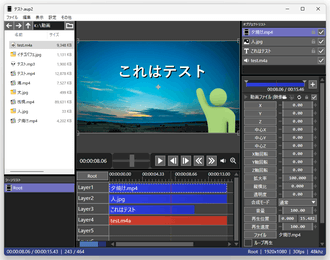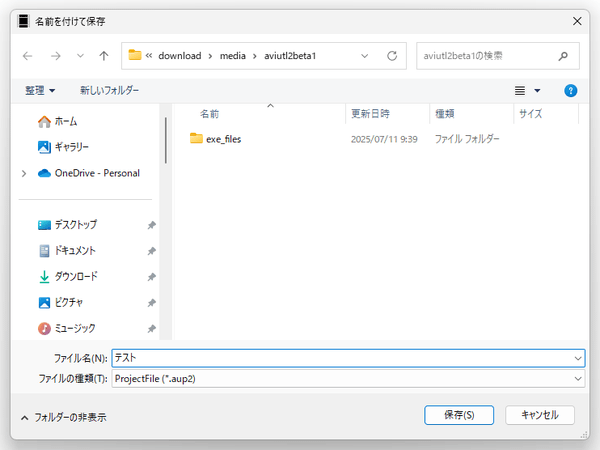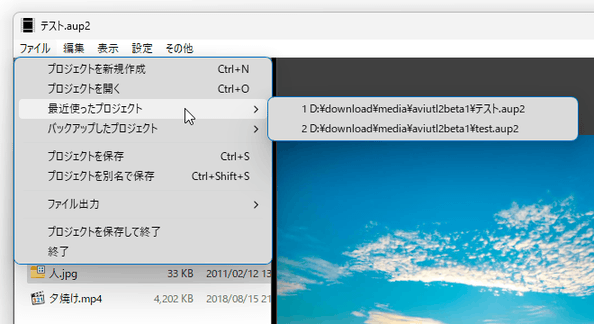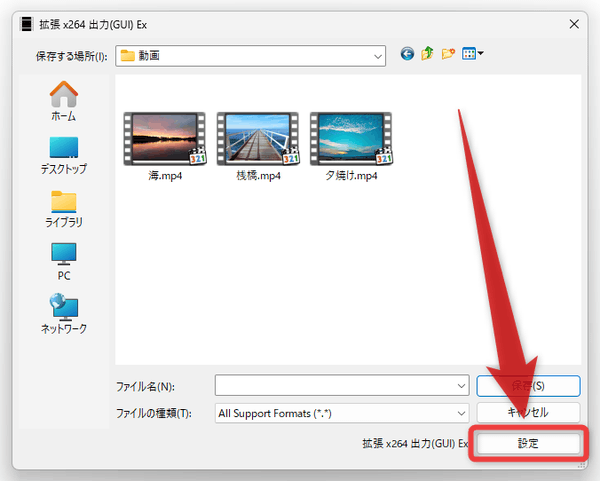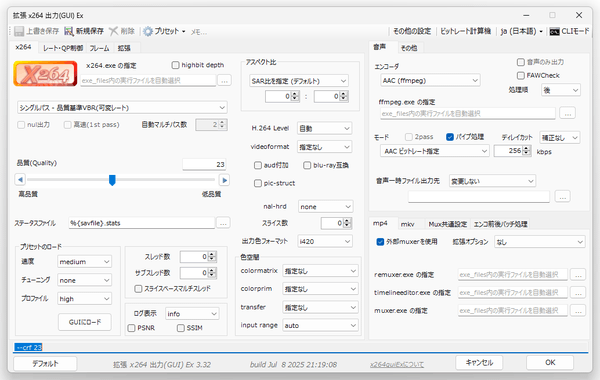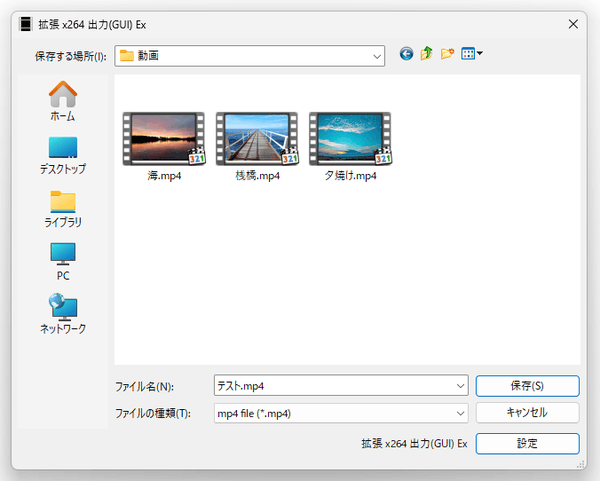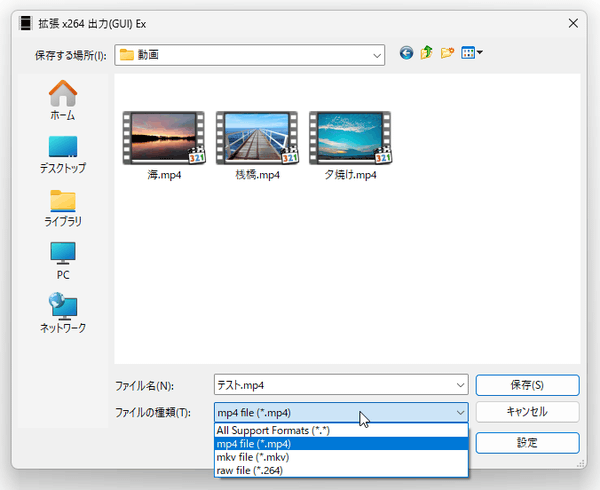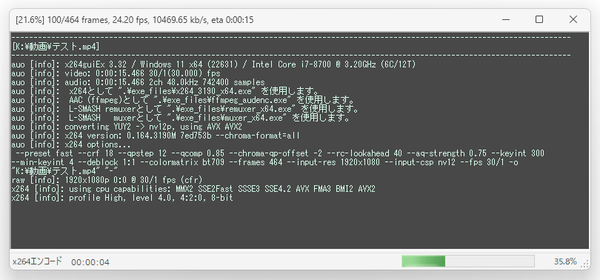64bit に対応、“ 拡張編集プラグイン ” を統合した AviUtl!「AviUtl ExEdit2」。
AviUtl ExEdit2
複数のオブジェクトを重ねて合成する
- 既存のオブジェクトに重ねて合成したい動画 / 画像 / 音声 ファイルを、「Layer 2」「Layer 3」... 以降にドラッグ&ドロップします。
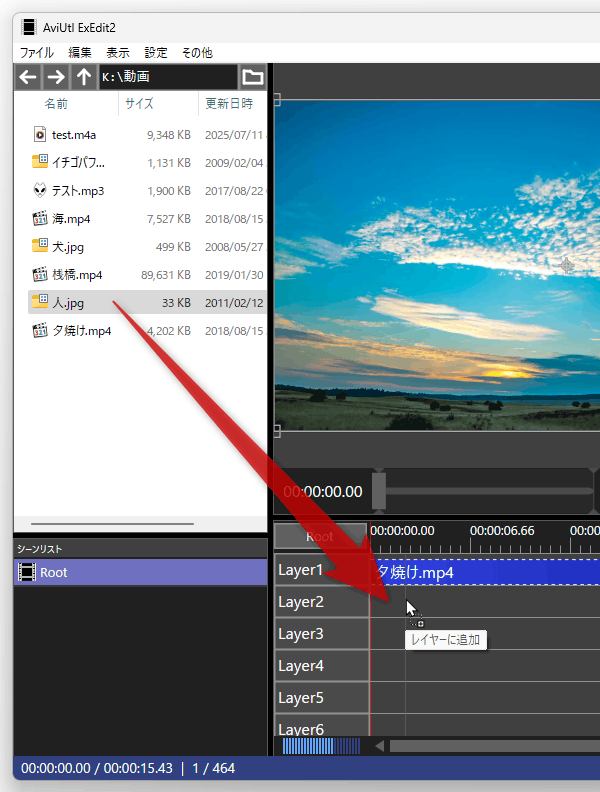
- レイヤーは、数値の小さいものが下に、数値の大きいものが上に重なって表示されるようになっています。
そのため、一番下に表示させたいオブジェクトを「Layer 1」に、上に重ねたいものを上位レイヤーにドラッグ&ドロップします。
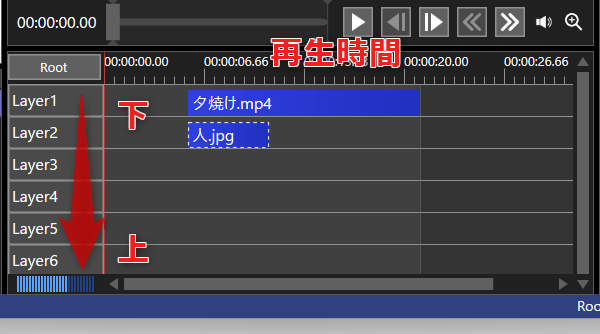
たとえば、「夕焼け.mp4」という動画に「人.jpg」という画像を重ねたいとすると、下記のようになります。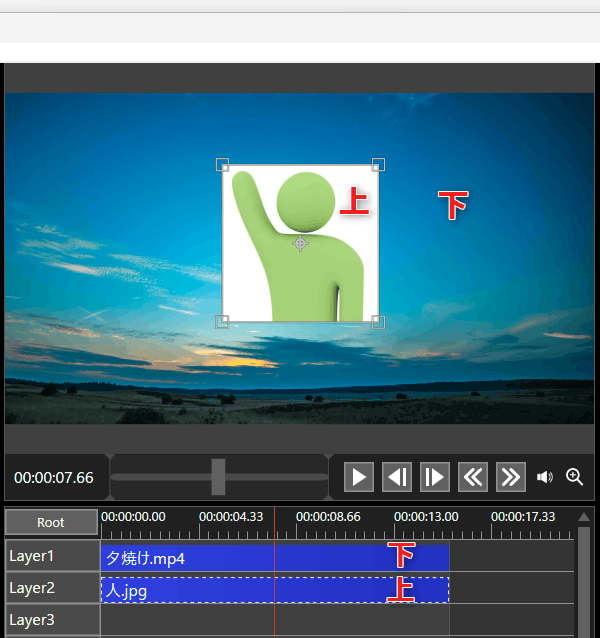
- 各オブジェクトを左右にドラッグし、再生開始時間を調整します。
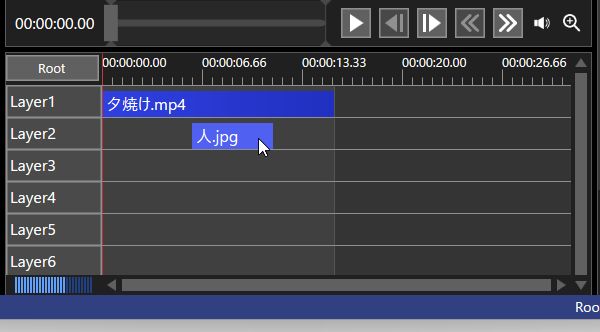
複数のオブジェクトを結合し、一つに繋げる
- 既存のオブジェクトに結合したい動画 / 画像 を、任意のレイヤーにドラッグ&ドロップします。
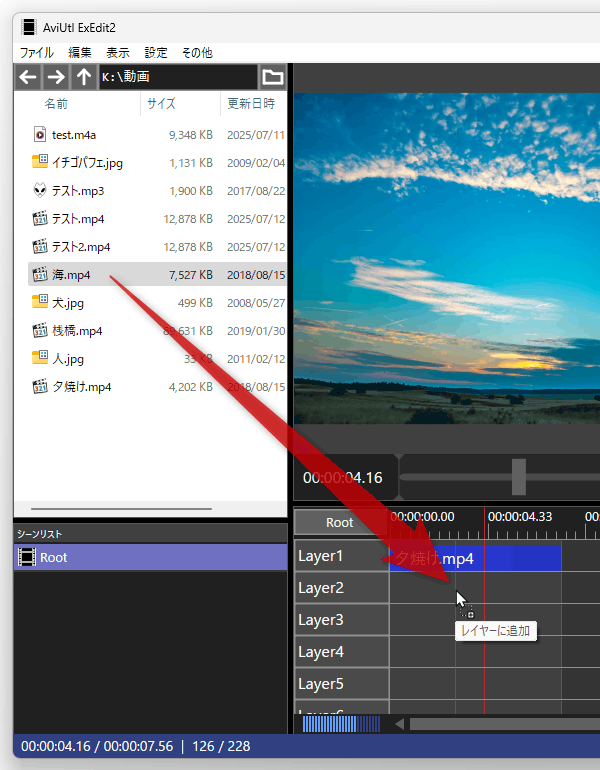
- 追加したオブジェクトをドラッグし、結合先のオブジェクトにピタッとくっつけます。
ちなみに、レイヤーは異なっていても OK です。
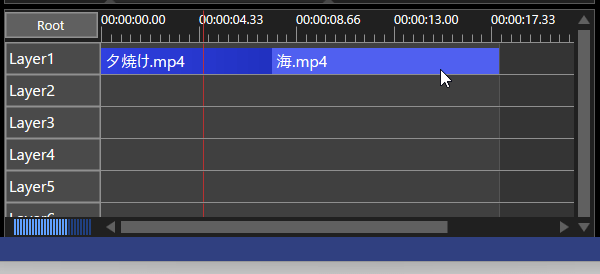
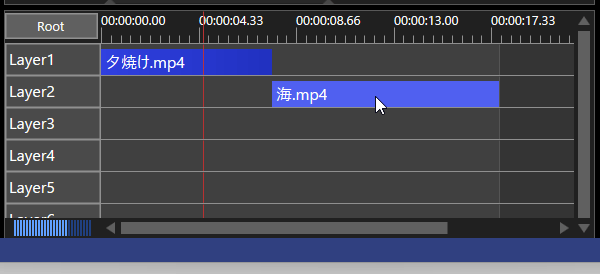
オブジェクトの透明度 / 再生速度 / 音量 を調整する
- 透明度 / 再生速度 / 音量 を調整したいオブジェクトを、タイムライン上で選択します。
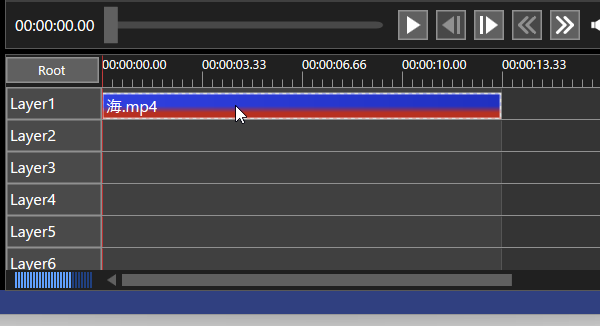
- 画面右側の透明度 / 再生速度 / 音量 欄の右側にある数値の部分にマウスカーソルを合わせて、左右にドラッグします。
(調整を行うと、プレビュー画像もリアルタイムに変化します)この時、Shift キーを押しながら左右にドラッグすると、数値を細かく調整することができます。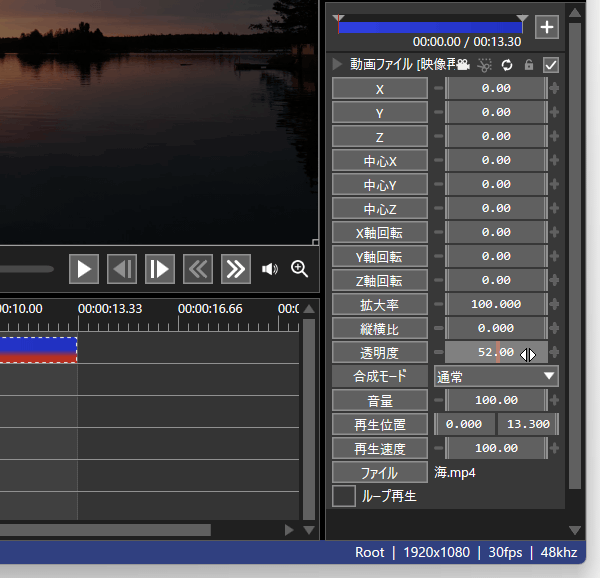
各欄の両脇にある - + ボタンをクリックすることで、パラメータの数値を微調整することもできます。
(ボックスに数値を直接入力してもよい) - ちなみに、各フィルターボタンをクリック → 移動方法を選択することにより、フィルターが段々と変化していくような効果を再現することもできたりします※1。
1 パラメータの数値を、“ 左側の値(オブジェクト表示開始時の値)から右側の値(オブジェクト表示終了時の値)へ ” と変化させていくことができる。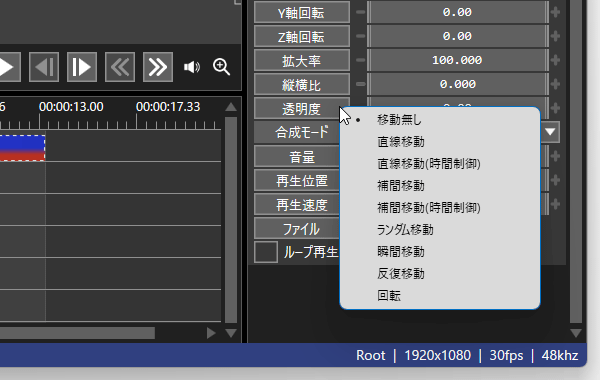

オブジェクトをリサイズする
- リサイズしたいオブジェクトを、タイムライン上で選択します。
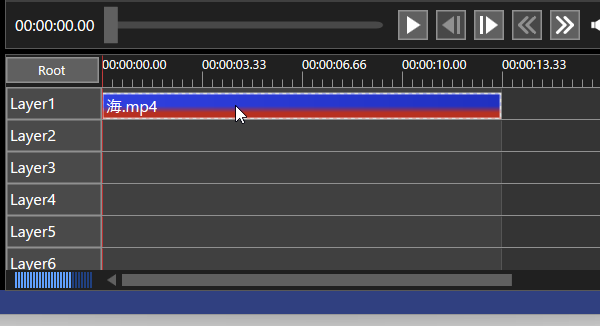
- 画面右側にある
 ボタンをクリックし、「変形」→「リサイズ」を選択します。
ボタンをクリックし、「変形」→「リサイズ」を選択します。
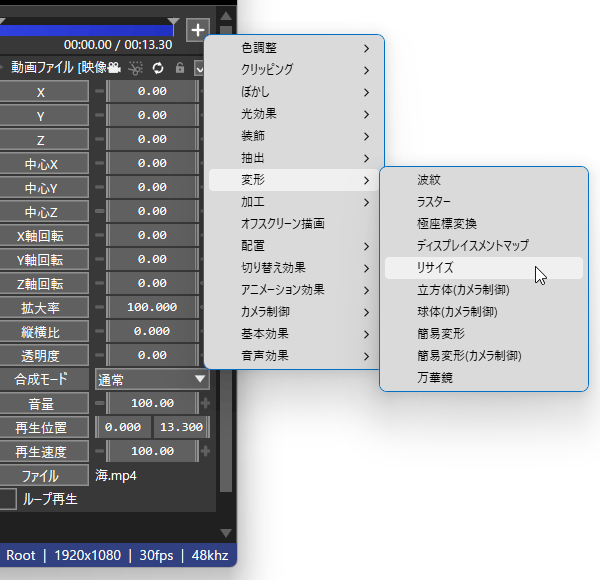
- 画面右側のパネル下部に追加される「リサイズ」欄で、「ピクセル数でサイズ指定」にチェックを入れます。
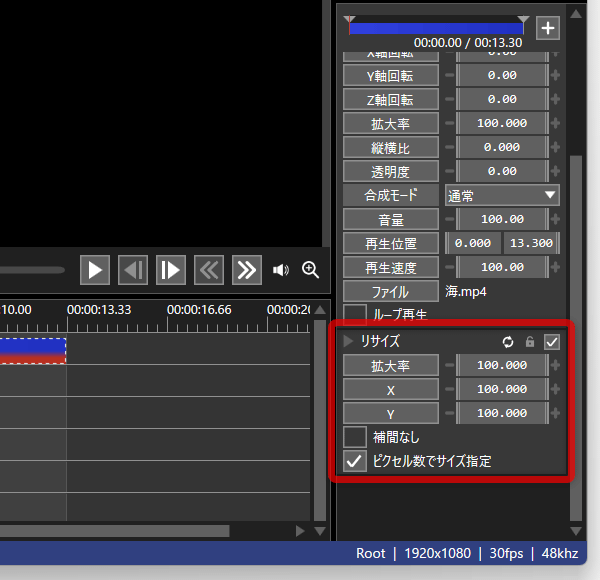
- あとは、「X」欄にリサイズ先の横幅を、「Y」欄にリサイズ先の高さを直接入力すれば OK です。
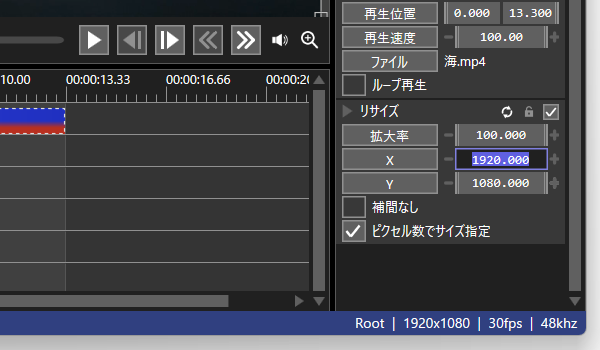
- リサイズをやっぱり止める場合は、「リサイズ」パネル上で右クリックして「フィルタ効果を削除」を選択します。
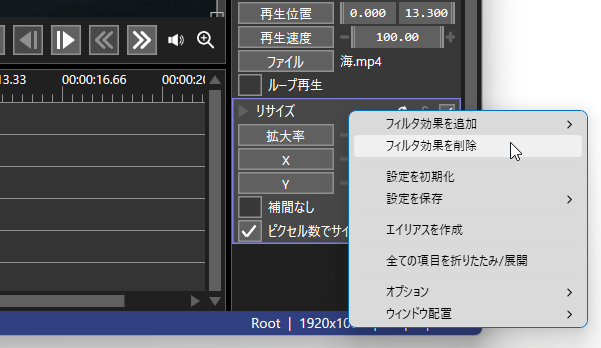
オブジェクトをクリッピングする
- クロッピングしたいオブジェクトを、タイムライン上で選択します。
- 画面右側にある
 ボタンをクリックし、「クリッピング」→「クリッピング」を選択します。
ボタンをクリックし、「クリッピング」→「クリッピング」を選択します。
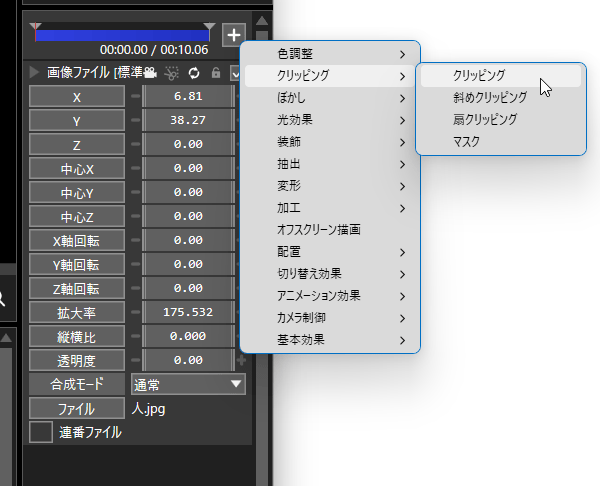
- プレビュー画像のオブジェクトの上 / 下 / 左 / 右 端に、白い丸が表示されます。
これを内方向にドラッグし、必要なだけ削っていきます。
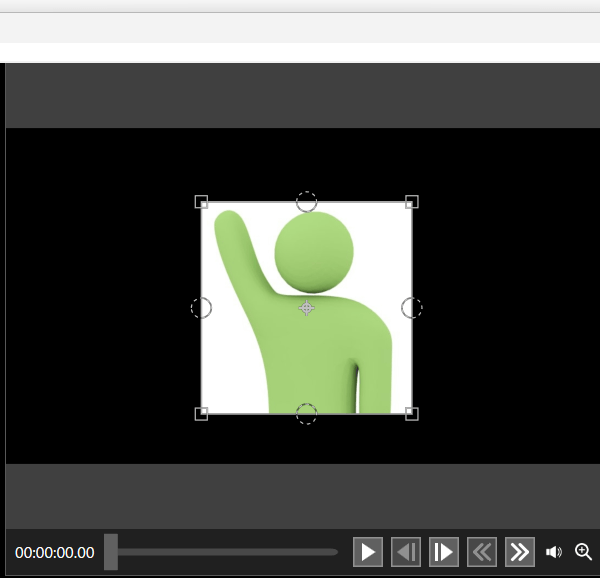 画面右側のオブジェクト設定パネル下部に追加される「クリッピング」欄で、オブジェクトの上 / 下 / 左 / 右 端から削り取る量を細かく指定することもできます。
画面右側のオブジェクト設定パネル下部に追加される「クリッピング」欄で、オブジェクトの上 / 下 / 左 / 右 端から削り取る量を細かく指定することもできます。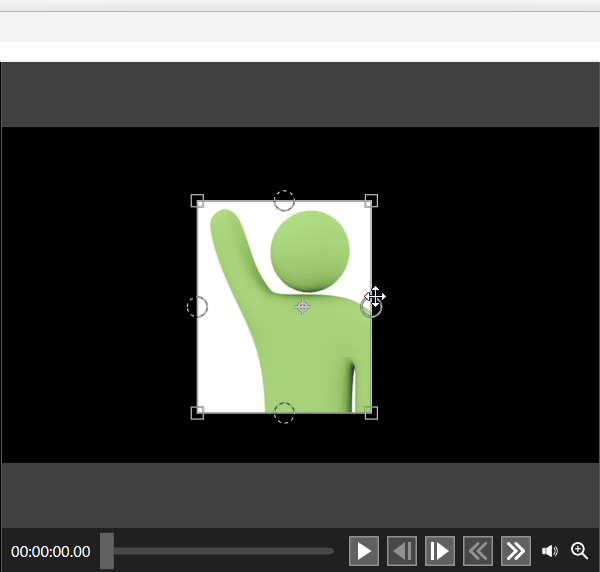
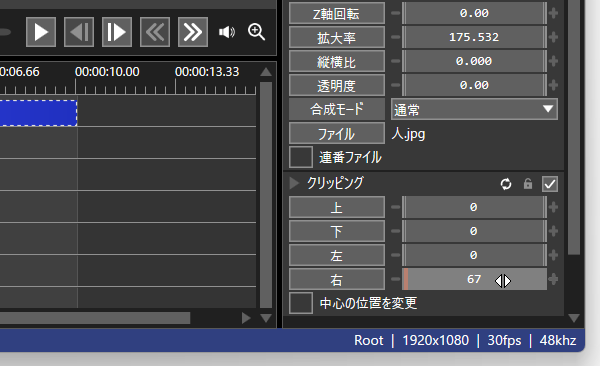
オブジェクトに、色調補正 / ぼかし / シャープ / ノイズ除去 等のフィルタをかける
- 色調補正 / ぼかし / シャープ 等のフィルタをかけたいオブジェクトを、タイムライン上で選択します。
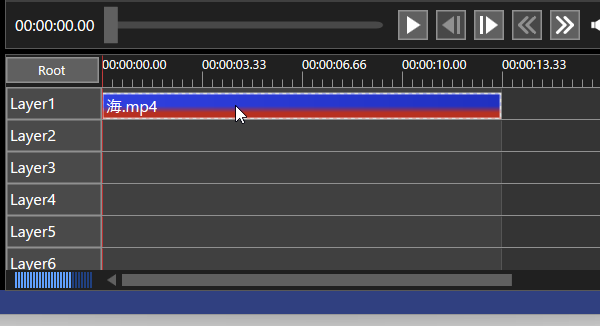
- 画面右側にある
 ボタンをクリックし、利用したいフィルタを選択します。
利用可能なフィルタには、一例として下記のようなものがあります。
ボタンをクリックし、利用したいフィルタを選択します。
利用可能なフィルタには、一例として下記のようなものがあります。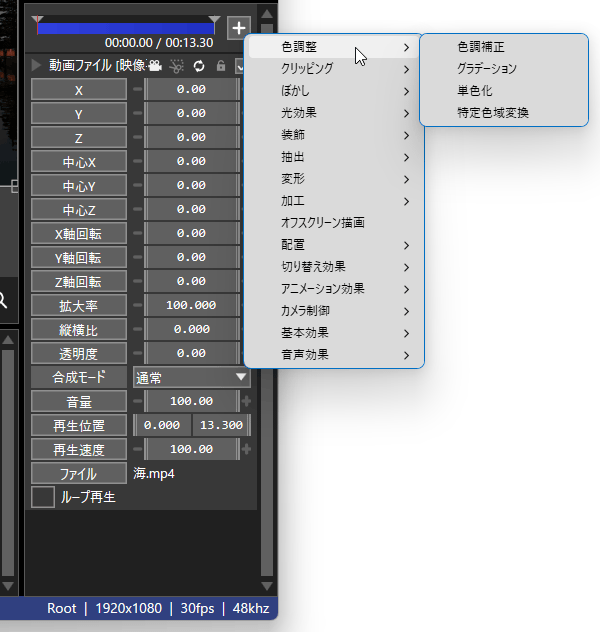
色調整- 色調補正 - 明るさ / コントラスト / 色相 / 輝度 / 彩度 を調整
- グラデーション
- 単色化
- 特定色粋変換
ぼかし- ぼかし
- レンズブラー
- 放射ブラー
- 方向ブラー
- 境界ぼかし
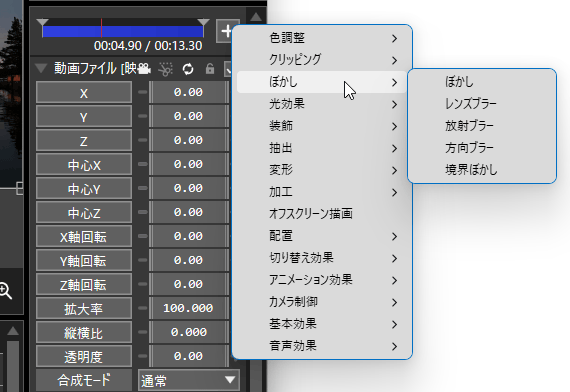
加工- シャープ
- ノイズ除去
- インターレース解除
- ノイズ
- モザイク
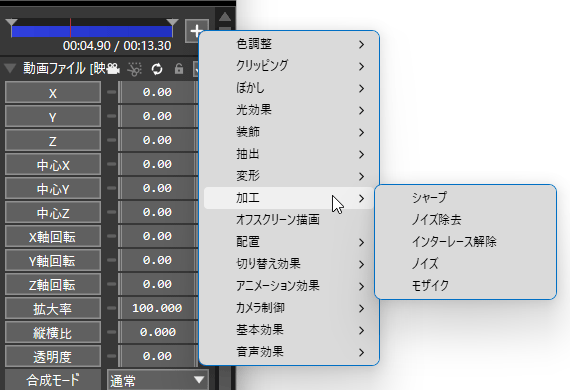
切り替え効果- フェード
- ワイプ
- 画面外から登場
- ランダム方向から登場
- 拡大縮小して登場
- ランダム間隔で落ちながら登場
- 弾んで登場
- 広がって登場
- 起き上がって登場
- 何処からともなく登場
- 点滅して登場
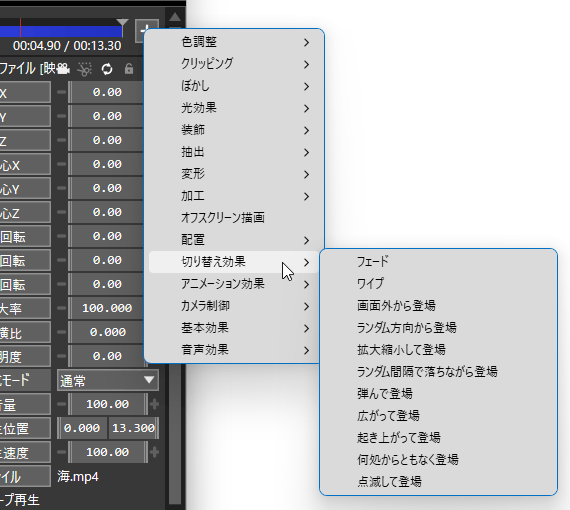
アニメーション効果- 振動
- 震える
- 振り子
- 弾む
- 反復移動
- 砕け散る
- 点滅
- リール回転
- 粒子化
- 何処からともなく登場
- 点滅して登場
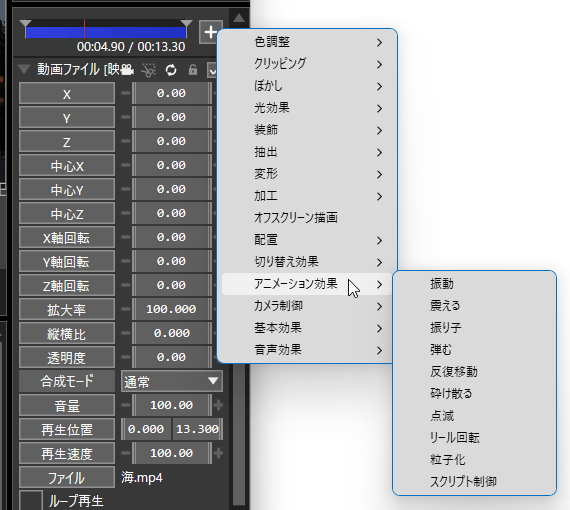
- 画面右側のオブジェクト設定パネル下部に、選択したフィルタ効果の設定パネルが表示されます。
あとは、各欄のパラメーターを調整すれば OK です。
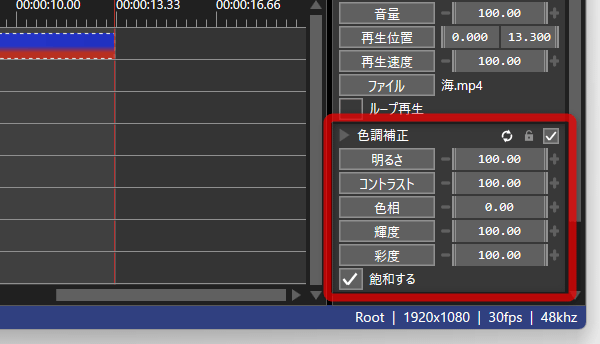
パラメーターは、数値の部分にマウスカーソルを乗せる&左右にドラッグして調整できるほか、数値欄の両脇にある + - ボタンをクリックして微調整することもできます。
(ボックスに数値を直接入力しても OK)
マウスドラッグで調整する場合、Shift キーを押しながら左右にドラッグすると微調整することもできたりします。 - フィルタをやっぱり削除したい時は、フィルタ名の部分を右クリックして「フィルタ効果を削除」を選択します。
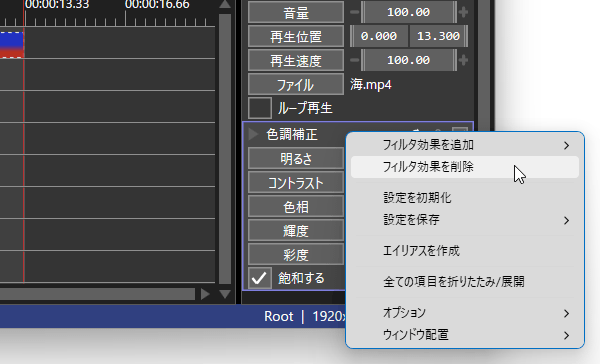
オブジェクト内の特定色を、透明化する(クロマキーの設定)
- このページでは、右下にある人形の背景を透過させたいと思います。
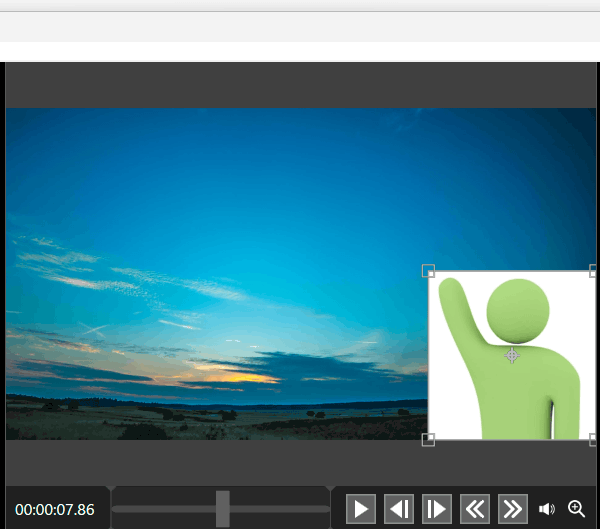
- 特定の色を透過させたいオブジェクトを、タイムライン上で選択します。
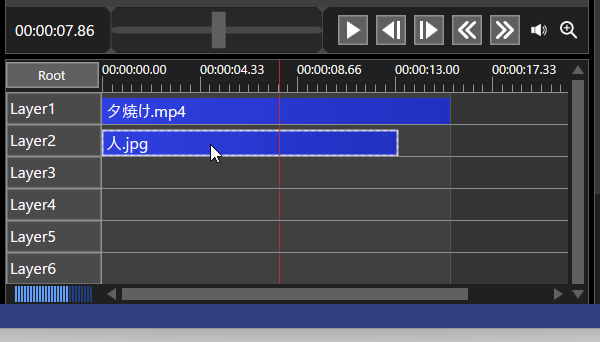
- 画面右側にある
 ボタンをクリックし、「抽出」→「クロマキー」を選択します。
ボタンをクリックし、「抽出」→「クロマキー」を選択します。
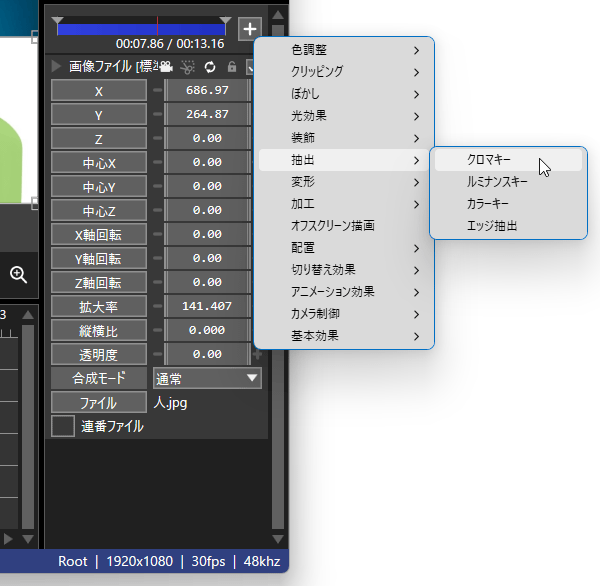
- オブジェクト設定パネルの下部に、「クロマキー」パネルが表示されます。
そのまま、「基準色」欄の右側にある
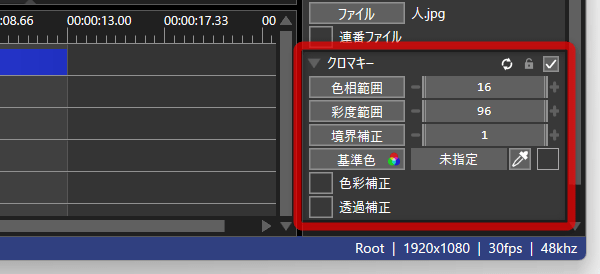
 ボタンをクリックし、透過させたい色をプレビュー画面上でクリックします。
ボタンをクリックし、透過させたい色をプレビュー画面上でクリックします。
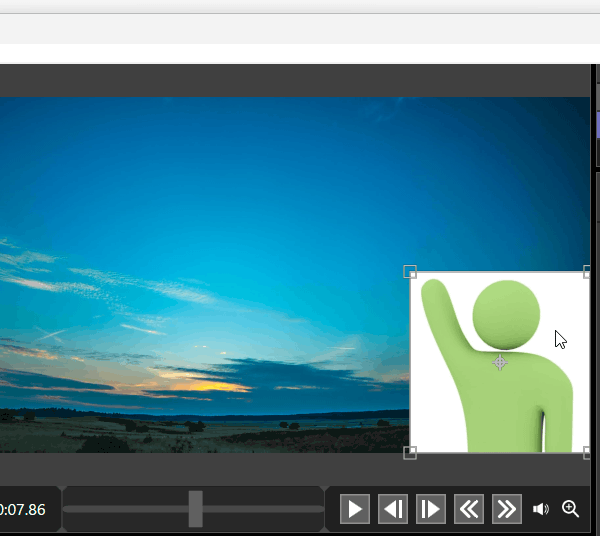
- 選択した色が透明化されました。
目的の色がきちんと透過されていない場合、「クロマキー」設定パネル上で
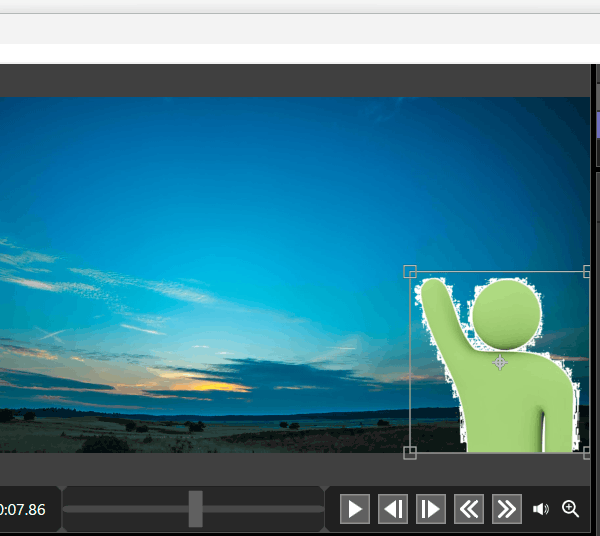
- 色相範囲
- 彩度範囲
- 境界補正
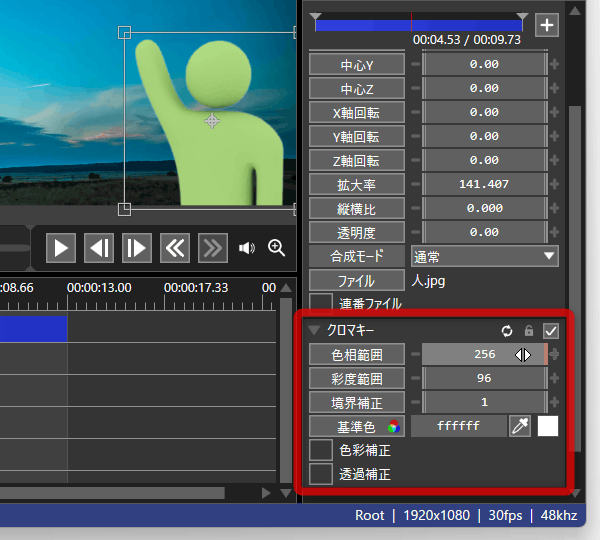
- 綺麗に透明化できました。
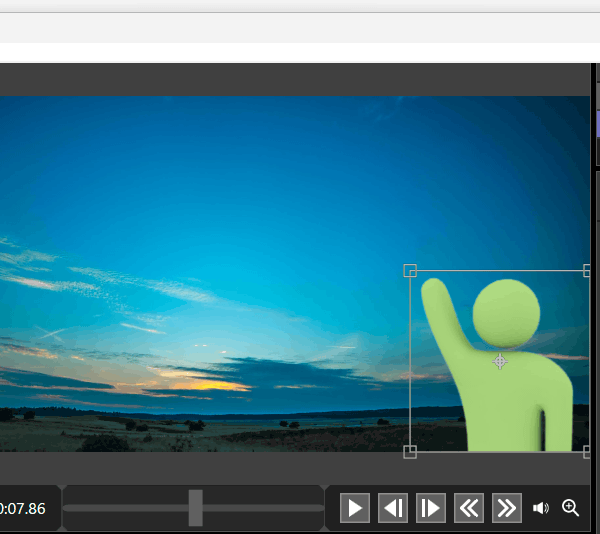
- クロマキーをやっぱりやめる場合は、「クロマキー」パネルを右クリックして「フィルタ効果を削除」を選択します。
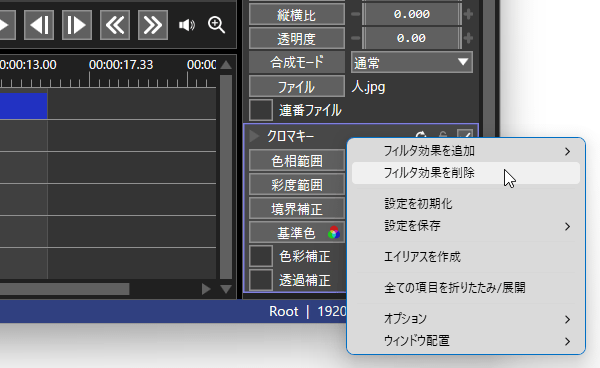
オブジェクトにテキスト合成する
- タイムラインの空いているところを右クリックし、「オブジェクトを追加」から「テキスト」を選択します。
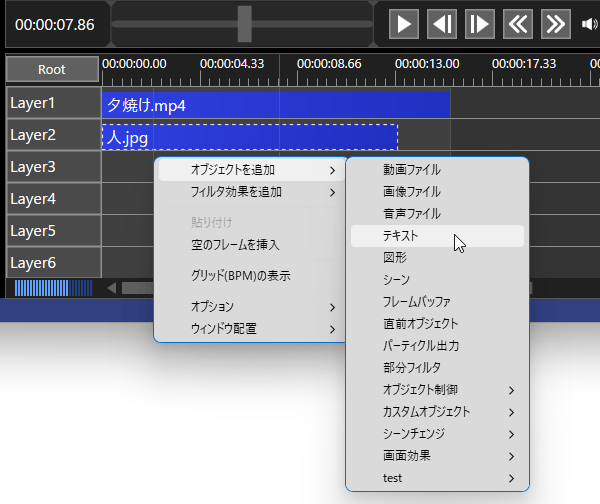
- タイムライン上に「テキスト」というオブジェクトが追加されるので、これをクリックします。
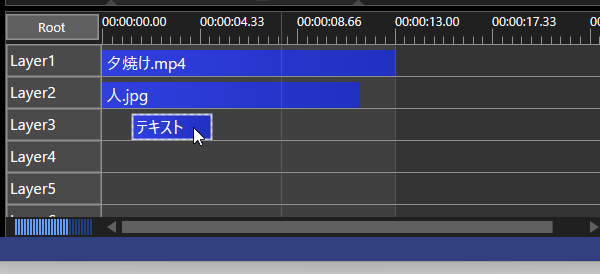
- 画面右側の設定パネル下部に、テキスト入力ボックスが表示されます。
ここに、合成したいテキストを入力します。

- 入力されたテキストが、プレビュー画面上に表示されます※2。
2 プレビュー画面上にテキストが表示されない時は、タイムラインカーソルをテキストオブジェクトの存在する位置までドラッグする。
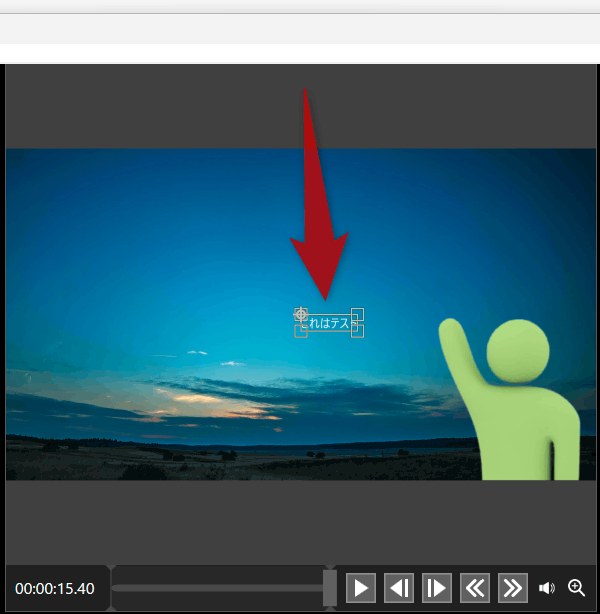 テキストオブジェクトの四隅にある □ をドラッグし、テキストの大きさを調整します。
テキストオブジェクトの四隅にある □ をドラッグし、テキストの大きさを調整します。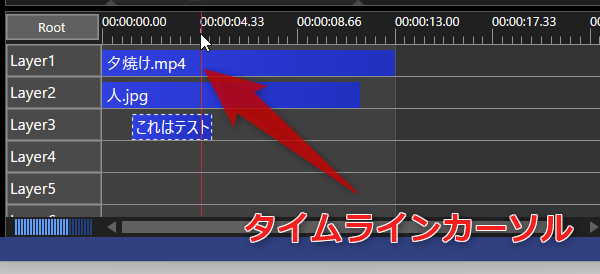 また、テキストそのものをドラッグし、配置を変更しておきます。
また、テキストそのものをドラッグし、配置を変更しておきます。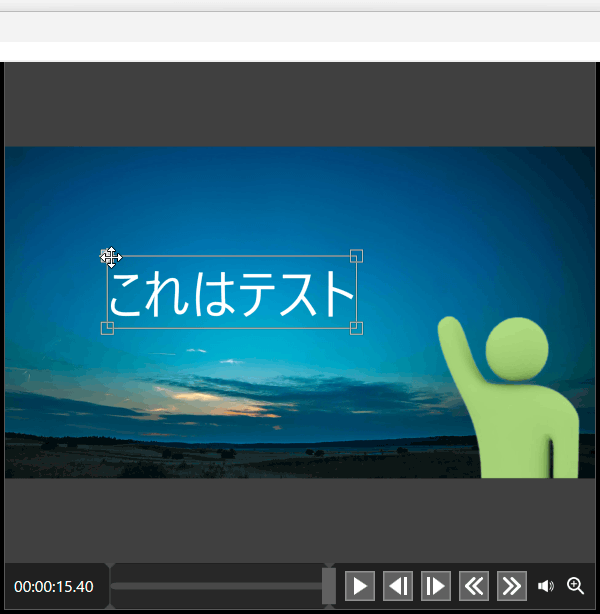
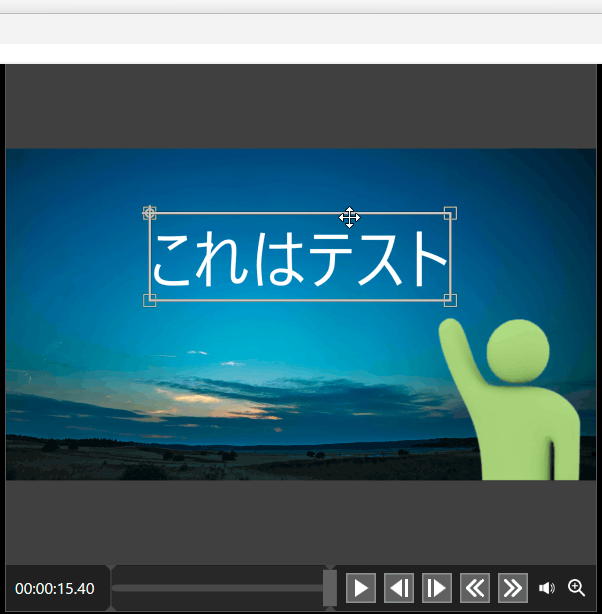
- 画面右側のオブジェクト設定パネル上で、
- 透明度
- フォント
- 文字色
文字色については、右側のボックスにカラーコードを直接入力しても OK ですし、右端の
 ボタンをクリックして画面上から色を取得してきても OK です。
ボタンをクリックして画面上から色を取得してきても OK です。
また、 ボタンをクリックし、カラーパレットで色を指定することもできます。
ボタンをクリックし、カラーパレットで色を指定することもできます。
(カラーパレットは、色を指定したら右側の × を押して閉じてよい)
- テキストは、太字 / 斜体 にすることもできます。
テキストを太字 / 斜体 にしたい時は、テキスト入力ボックスの右上にある- B - 太字
- I - 斜体
また、テキスト入力ボックスの上部にある「標準文字」ボタンをクリックすることで、テキストを影付き文字 / 縁取り文字 にすることもできます。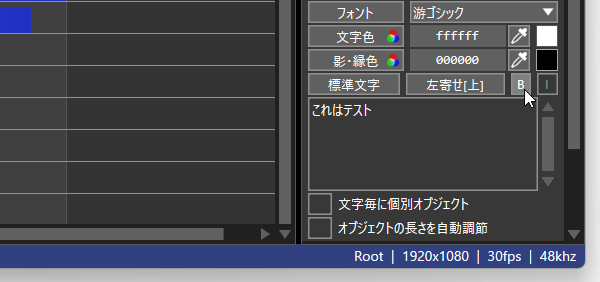 影や縁の色は、オブジェクト設定パネルの「影・縁色」欄で変更することもできます。
影や縁の色は、オブジェクト設定パネルの「影・縁色」欄で変更することもできます。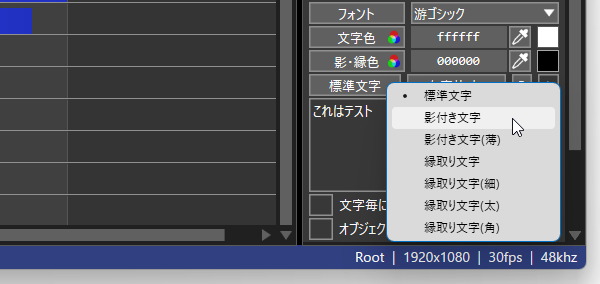
- 必要に応じて、プレビュー画面上のテキストを再度拡大したり、表示位置を調整したりします。
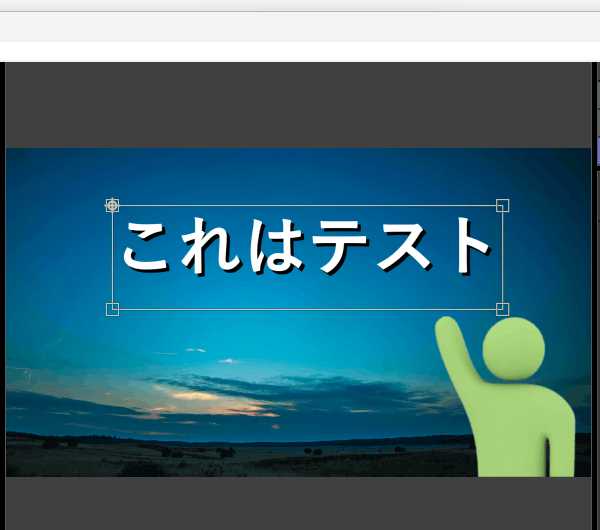
- タイムライ上のテキストオブジェクトを左右にドラッグし、テキストの表示開始時間を調整します。
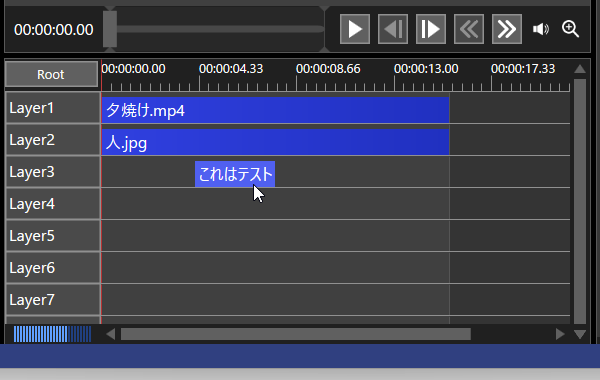
- テキストオブジェクトの右端部分を左右にドラッグし、テキストの表示終了時間を調整します。
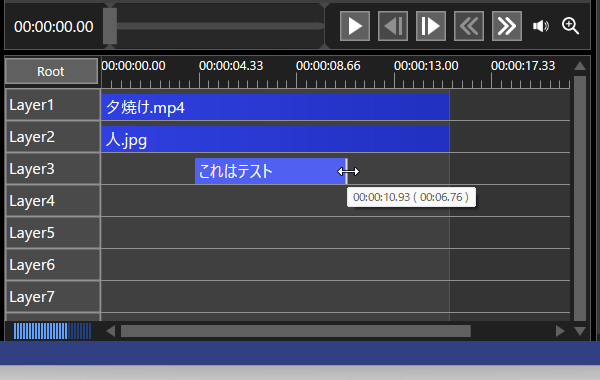
- ちなみに、画面右側の「X」「Y」「Z」ボタンをクリック → 移動方法を選択することにより、テキストが段々と移動していくような効果を再現することもできたりします。
(「X」は横方向の位置、「Y」は縦方向の位置、「Z」は奥行きの位置)「X」「Y」「Z」ボタンをクリックして移動方法を選択すると、パラメータの数値ボックスが一つ増えて “ テキスト表示開始時の位置(左側の値)とテキスト表示終了時の位置(右側の値) ” を指定できるようになります。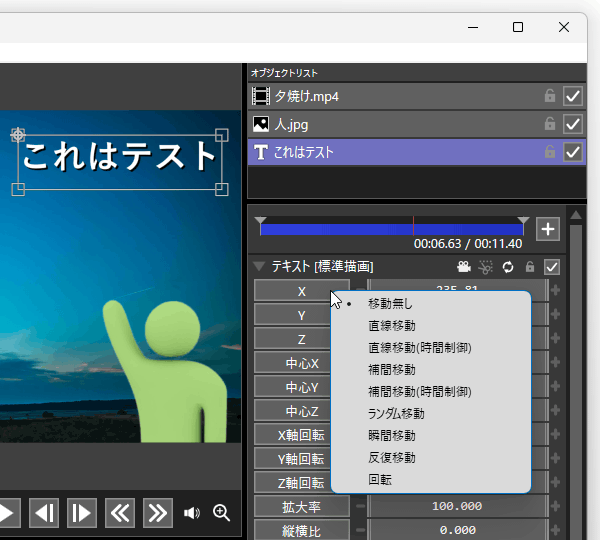
(数値を変更すると、プレビュー画面上に移動先の場所がオレンジ色の点線で表示されます)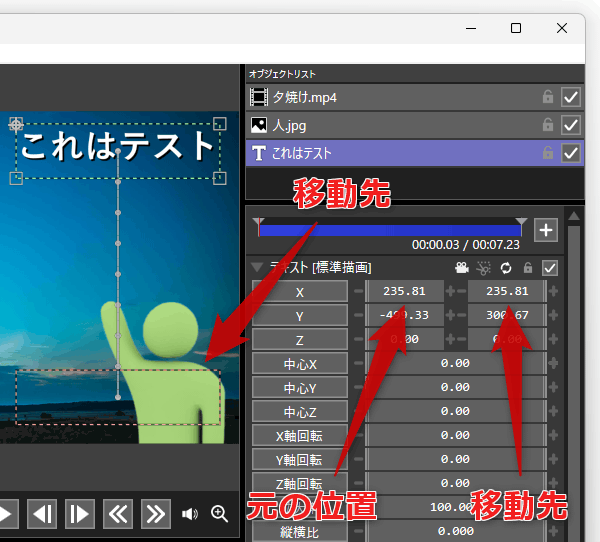
現在の作業状態を保存する
- 現在の作業状態を保存し、後から編集作業を再開できるようにしたい時は、メニューバー上の「ファイル」から「プロジェクトを保存」を選択します。
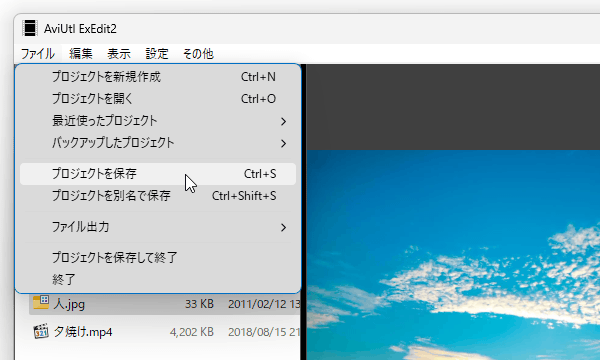
- 「名前を付けて保存」ダイアログが立ち上がるので、プロジェクトファイル(「.aup2」ファイル)の保存先フォルダとファイル名を指定します。
- 保存したプロジェクトファイルをメニューバー上の「ファイル」→「プロジェクトを開く」から読み込むと、保存時の作業状態を復元することができます。
最近使用したプロジェクトファイルは、「ファイル」→「最近使ったプロジェクト」から読み込むこともできます。
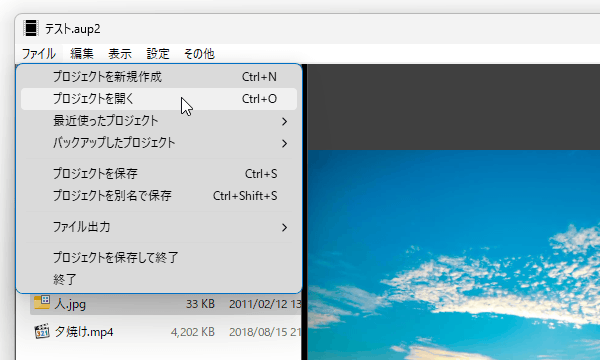
作成した動画を保存する
- 動画が完成したら、メニューバー上の「ファイル出力」から保存を行います。
動画を AVI 形式で出力する時は、「AVI ファイル出力」を選択します。
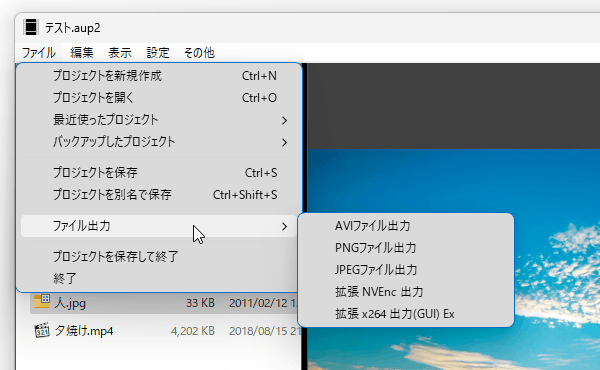
動画を MP4 / MKV などで出力したい時は、「拡張 x264 出力(GUI) Ex」「拡張 NVEnc 出力」などを選択します。 - 名前を付けて保存ダイアログが表示されます。 そのまま、右下の「設定」ボタンをクリックします。
- AVI で出力する時は、「AVI ファイル出力」というダイアログが表示されるので、
- Video - 映像のカラーフォーマット
- Audio - 音声のフォーマット
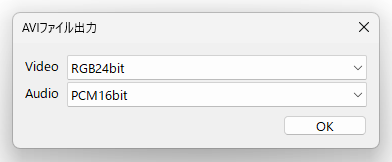 「拡張 x264 出力(GUI) Ex」などで出力する場合、それぞれの設定ダイアログが表示されます。 通常は、メニューバー上の「プリセット」から目的のフォーマットを選択すれば OK です。
「拡張 x264 出力(GUI) Ex」などで出力する場合、それぞれの設定ダイアログが表示されます。 通常は、メニューバー上の「プリセット」から目的のフォーマットを選択すれば OK です。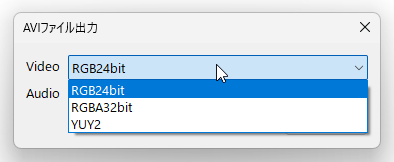 必要に応じて、品質やビットレート、コーデックのレベル、プロファイル、音声のエンコーダー... などを変更しても OK です。
必要に応じて、品質やビットレート、コーデックのレベル、プロファイル、音声のエンコーダー... などを変更しても OK です。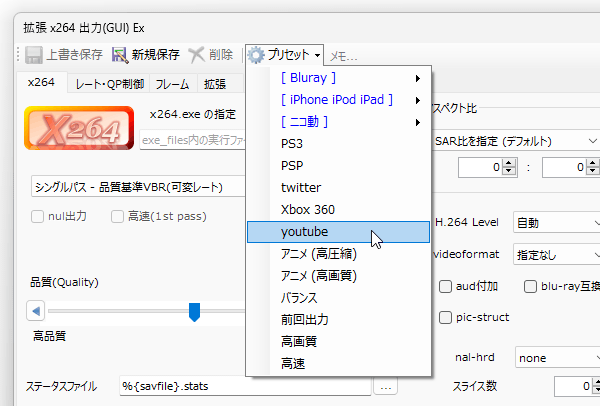
「x264guiEx」「x265guiEx」でファイルを MKV 形式で出力したい時は、右下の「mkv」タブで「mkvmerge.exe の指定」を行います。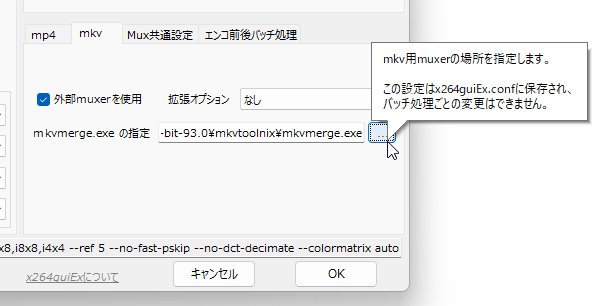
- 設定画面を閉じたら、ファイルの出力先フォルダとファイル名を指定し、右下の「保存」ボタンをクリックします。 ファイルの保存形式は、画面下部の「ファイルの種類」欄で指定するとよいでしょう。
- ファイルのエンコードが開始されるので、しばらく待ちます。
- 少し待ち、画面右下から「ファイル出力が完了しました」という通知が表示されたら処理完了です。
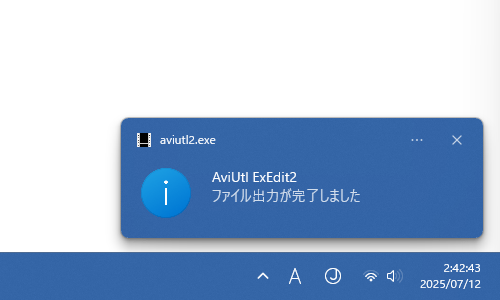
| AviUtl2 TOPへ |
おすすめフリーソフト
スポンサードリンク